Файл подкачки Windows 7 — компонент виртуальной памяти, используемый для увеличения размера оперативной памяти, в случае нехватки свободного места на ОЗУ во время работы ПК. Это системное средство встроено в операционную систему Windows для использования на компьютерах, работающих под ее управлением.
Некоторые пользователи задаются вопросом о том, нужен ли файл подкачки Windows 7, стоит ли использовать данное средство на компьютере. Давайте разберемся.
Часто причиной медленной работы компьютера становится нехватка физической оперативной памяти, которая имеет определенный ограниченный объем. На любом компьютере установлено физическое устройство — оперативная память, имеющая названия: ОЗУ (Оперативное Запоминающее Устройство) или RAM (Random Access Memory). Обычно, чем больший объем оперативной памяти имеется на ПК, тем быстрее работает компьютер.
Во время эксплуатации ПК, в оперативной памяти сохраняются необходимые данные приложений и системных инструментов, используемые во время работы системы. После выключения компьютера, происходит очистка ОЗУ от занимаемых данных, потому что это временное хранилище информации.
с ЭТИМ модом можно менять размер ВСЕГО (Pehkui Mod — Обзор)
В случае нехватки оперативной памяти, возникает необходимость в добавлении достаточного пространства на жестком диске, которым может воспользоваться ОЗУ в определенные моменты работы на ПК. Эту функцию выполняет файл подкачки — pagefile.sys, специальная область, находящаяся на HDD-диске.
Если физической памяти не хватает, оперативная память использует файл подкачки, куда перемешаются некоторые данные, не помещающиеся в ОЗУ. Благодаря этому у операционной системы появляется достаточно ресурсов для продолжения обычной работы на ПК. В противном случае, компьютер стал бы сильно тормозить из-за нехватки памяти.
По мере надобности, Windows перемещает некоторые данные в файл подкачки при недостатке свободного места на физической памяти, или обратно, для их использования программным обеспечением. В результате, виртуальная память: физическая память и файл подкачки обеспечивает оптимальную производительность ПК в разных ситуациях, например, при использовании ресурсоемких программ.
Какой файл подкачки Windows 7 создается на ПК
По умолчанию, операционная система Windows 7 самостоятельно создает файл подкачки определенного размера. Размер файла подкачки Windows 7 зависит от разных факторов.
Обычно, размер pagefile.sys задается равным физической оперативной памяти, имеющейся на данном компьютере. Например, на компьютере установлено 4 ГБ оперативной памяти, то по умолчанию файл подкачки имеет такой же размер.
В некоторых ситуациях необходимо увеличить файл подкачки Windows 7 в полтора или в два раза. В других случаях, размер виртуальной памяти нужно уменьшить, а иногда, целесообразно отключить.
Чтобы определить оптимальный размер файла подкачки Windows 7 на конкретном устройстве, необходимо опытным путем провести несколько изменений с его размером, добиваясь лучшего быстродействия системы.
Minecraft — Как увеличить память. Решение для Tlauncher
Использование файла подкачки не решает проблемы быстродействия компьютера, для этого, намного рациональнее, если это возможно, увеличить физический объем ОЗУ, потому что она работает намного быстрее.
Где находится файл подкачки Windows 7
Файл «pagefile.sys» находится на жестком диске компьютера. Операционная система располагает этот файл на системном разделе, обычно, это — Локальный диск «С:».
Выполните следующие действия:
- Войдите в меню кнопки «Пуск», запустите «Панель управления».
- В окне «Все элементы панели управления» (тип просмотра: мелкие значки) щелкните по опции «Система».
- В окне «Просмотр основных сведений о вашем компьютере» нажмите на «Дополнительные параметры системы».

- В окне «Свойства системы», откройте вкладку «Дополнительно».
- В разделе «Быстродействие» нажмите на кнопку «Параметры…».

- В окне «Параметры быстродействия» откройте вкладку «Дополнительно».
- В разделе «Виртуальная память» указан общий размер файла подкачки на всех дисках компьютера.

Как изменить файл подкачки в Windows 7
Несмотря на то, что операционная система самостоятельно создает файл подкачки, пользователь имеет возможности для проведения некоторых манипуляций с виртуальной памятью своего ПК.
В настройках ОС доступны следующие изменения, проводимые с виртуальной памятью:
- Размер файла подкачки можно изменить по своему усмотрению.
- Файл подкачки можно перенести на другой раздел жесткого диска.
- Файл подкачки можно отключить и удалить из операционной системы Windows.
В окне «Виртуальная память» указаны текущий размер файла подкачки, рекомендуемый и минимальный размеры. При настройках по умолчанию, активирован пункт «Автоматически выбирать объем файла подкачки». В окне выделен диск компьютера, на котором в данный момент времени находится файл подкачки.

Изменение размера, например, увеличение файла подкачки Windows 7 происходит следующим образом:
- Снимите флажок в пункте «Автоматически выбирать объем файла подкачки», чтобы разблокировать возможность проведения изменений.
- Активируйте пункт «Указать размер:».
- Установите размер файла подкачки в опциях «Исходный размер (МБ)» и «Максимальный размер (МБ)».
- Нажмите на кнопку «Задать».

- Нажмите на кнопку «ОК».
- Откроется окно с предупреждением о том, что необходимо выполнить перезагрузку компьютера, чтобы проведенные изменения вступили в силу.
- Перезагрузите ПК.
Подобным способом можно изменить размер файла подкачки Windows 7, для того чтобы уменьшить размер виртуальной памяти до необходимых значений.
Вам также может быть интересно:
- Сравнение версий Windows 7: таблица
- Поддержка Windows 7 окончена: что делать
Перемещение файла подкачки на другой раздел жесткого диска
В случае необходимости, пользователь может переместить файл подкачки на другой диск компьютера: другой раздел жесткого диска или на другой физический жесткий диск. Проведение этой операции возможно только при наличии других разделов (томов) или жестких дисков на данном компьютера.
При переносе файла подкачки на другой диск имеются некоторые преимущества:
- Более быстрая обработка запросов ввода-вывода.
- Файл не разбивается на несколько частей, как это может происходить на системном разделе, в случае увеличения его размера.
Файл подкачки не будет фрагментирован, а это увеличивает скорость обращения к виртуальной памяти.
У этого метода есть свои недостатки:
- Система не сможет создать файл аварийной копии памяти, которая может понадобится для записи отладочных данных, в случае возникновения ошибок, например «синего экрана» (BSOD).
Файл подкачки должен присутствовать только на одном из дисков компьютера в единственном экземпляре.
Пройдите последовательные шаги:
- Выделите системный диск с файлом подкачки.
- Активируйте настройку «Без файла подкачки», нажмите на кнопку «Задать».

- Согласитесь с отключением файла подкачки.

- Выделите другой раздел (диск).
- Выберите пункт «Указать размер».
- Введите желаемый объем файла подкачки в поля «Исходный размер (МБ)» и «Максимальный размер (МБ)».
Желательно задать одинаковый исходный и максимальный размеры, чтобы на ПК был статический файл подкачки, не подверженный фрагментации.

- Нажмите на кнопку «Задать», а затем на «ОК».
- Перезагрузите компьютер.
Как отключить файл подкачки Windows 7
Сейчас мы посмотрим, как удалить файл подкачки Windows 7 на ПК.
Внимание! Корпорация Microsoft не рекомендует отключать или удалять файл подкачки в операционной системе Windows.
Вам потребуется выполнить следующие действия:
- Выделите диск с файлом подкачки.
- Активируйте пункт «Без файла подкачки».
- Нажмите на кнопку «Задать».

- Нажмите на кнопку «ОК».
- Выполните перезагрузку компьютера.
Выводы статьи
В операционной системе Windows 7 имеется специальное средство — файл подкачки, добавляющий дополнительную виртуальную память в ситуациях, когда для нормальной работы ПК не хватает физической оперативной памяти. Оперативная память взаимодействует с выделенной областью на жестком диске компьютера, перемещая туда данные программ, когда эта информация не помещается в ОЗУ.
Виртуальная паять — файл подкачки Windows 7 влияет на быстродействие системы, обеспечивает оптимальный режим работы компьютера, разгружая оперативную память, в ситуациях нехватки свободного места на физической памяти.
Похожие публикации:
- Дефрагментация диска на Windows 7
- Переустановка Windows 7 без диска, флешки и BIOS
- Установка Windows 7 второй системой к Windows 10 на GPT диск в UEFI
- Автозагрузка Windows 7: настройка автозагрузки программ
- Как создать загрузочную флешку Windows 7 — 5 способов
Источник: vellisa.ru
Как увеличить файл подкачки на Windows 10
Многие сталкиваются с тем, что места на компьютере становится меньше, а работает он все медленнее и медленнее. Одной из возможных проблем может быть файл подкачки. К счастью, узнать, в нем ли причина и исправить ситуацию несложно — достаточно следовать нашим советам из этого руководства.
Что такое файл подкачки
Файлом подкачки называется часть жесткого диска компьютера, которая зарезервирована под данные, не влезающие в оперативную память. Также он может называться виртуальной памятью или своп-файлом.
В действительности виртуальная память представляет собой два файла: pagefile.sys и swapfile.sys. Они лежат в корне системного диска (чаще всего C). По умолчанию они скрыты в «Проводнике» и, в принципе, нет никакого смысла включать их отображение.
Распространено мнение, что файл подкачки — положительное явление, так как он увеличивает размер оперативной памяти компьютера. На самом деле активное использование своп-файла негативно сказывается на скорости работы ПК, ведь жесткий диск и даже твердотельный накопитель медленнее, чем оперативная память.
Зато виртуальная память позволяет обеспечить стабильную работу компьютера даже в те моменты, когда объема установленной оперативной памяти не хватает.

Оптимальный размер файла подкачки
До того, как переходить непосредственно к шагам по управлению файлом подкачки, стоит понять, какой вы собираетесь указывать размер. Оптимального числа нет — каждому желательно самостоятельно вычислить, какой файл подкачки требуется.
Во-первых, размер файла подкачки должен быть кратным общему числу установленной в компьютер памяти. То есть, для размера файла подкачки мы берем цифру своего ОЗУ и умножаем ее на 0,5, 1, 2, 3 и так далее.
Во-вторых, выбирать размер своп-файла стоит исходя из размера собственной ОЗУ. Например, для компьютера с 0,5-2 ГБ оперативной памяти можно выделить размер файла подкачки порядка 3-5 ГБ, а вот компьютеру с 16 ГБ ОЗУ своп-файл не нужен вовсе. Точнее нужен, однако совсем минимального размера.

Как изменить размер файла подкачки
Если вы решили, что хотите изменить размер файла подкачки в Windows и вычислили его размер, то можно переходить непосредственно к работе с файлом.
1. Первым делом нужно добраться до меню «параметров Windows», где нам нужен будет пункт «Быстродействие»;
2. В Windows 10 и 11 начать можно с нажатия правой кнопкой мыши по меню «Пуск», где в выпадающем списке выбрать «Параметры»;
3. В открывшемся окне выберите группу «Система»;
4. В левой части окна дойдите до низа, где находится пункт «О программе»;
5. Выбрав его, в правой части окна выберите «Дополнительные параметры системы»;
6. В открывшемся окне щелкайте по вкладке «Дополнительно»;
7. Тут в блоке «Быстродействие» нажимайте кнопку «Параметры»;
8. В новом окне выбирайте вкладку «Дополнительно»;
9. В поле «Виртуальная память» будет указан текущий размер файла подкачки, и тут же вы сможете его изменить.

В этом месте можно изменить размер файла подкачки. Полезно, что в окне есть поле «Общий размер файла подкачки на всех дисках», где можно оценить его объем.
- Первым указан минимальный размер файла подкачки, от которого можно отталкиваться. Ставить именно такое значение не рекомендуется, даже если вы хотите полностью избавиться от файла подкачки;

Чтобы изменить размер файла подкачки, снимите галку у надписи «Автоматически выбирать объем файла подкачки», выберите «Указать размер» и введите нужные размеры в полях «Исходный размер» и «Максимальный размер». Затем нажмите кнопку «Задать» и «ОК», а для вступления изменений в силу перезагрузите компьютер.
Если система рекомендует размер, отличный от того, что вы рассчитали ранее, лучше использовать собственный параметр — Windows не всегда верно самостоятельно определяет размер.

Как отключить файл подкачки
Полностью убирать своп-файл не рекомендуется — это может вызвать непредсказуемые последствия в самой системе, а также привести к сбоям в программах, рассчитанных на использование файла подкачки.
В базовом варианте можно ограничиться отметкой галки «Размер файла подкачки по выбору системы» — если вы уверены, что у вас достаточно ОЗУ-памяти в компьютере. Однако если вы решили полностью убрать файл подкачки, то сделайте следующее:
1. Доберитесь до окна «Виртуальная память», которое мы открывали ранее;
2. В Windows 10 и 11 это можно быстро сделать с помощью поиска: нажмите на иконку поиска и там введите «Настройка представления и производительности системы»;

3. В окне «Виртуальная память» уберите галочку возле «Автоматически выбирать объем файла подкачки»;
4. Отметьте пункт «Без файла подкачки»;

5. Нажмите кнопку «Задать», затем «ОК», согласитесь с предупреждением системы и перезагрузите компьютер.

Как удалить файл подкачки
На жестком диске файл подкачки представляет собой два файла: pagefile.sys и swapfile.sys. Они оба системные: удалить их через «Проводник» не выйдет.
Чаще всего даже после отключения файла подкачки в настройках swapfile.sys остается на жестком диске и продолжает занимать место. Удалить его можно через реестр.
1. Сначала нужно вызвать сам реестр Windows. Это делается одинаково в Windows 7, 10 и 11 — нажмите сочетание клавиш Win+R и в открывшемся окне введите команду «regedit»;

2. Откроется окно «Редактор реестра». Скопируйте следующий путь без кавычек «КомпьютерHKEY_LOCAL_MACHINESYSTEMCurrentControlSetControlSession ManagerMemory Management», введите его в адресную строку и нажмите Enter;

3. После перехода нажмите правой кнопкой мыши на пустом месте и выберите «Создать», там выберите «Параметр DWORD 32-бита»;

4. Введите название нового параметра как «SwapfileControl», но без кавычек;
5. После перезагрузки swapfile.sys будет удален.
Заглавное фото: Microsoft
Источник: cq.ru
Как увеличить файл подкачки в Windows 10
Файл подкачки это специальный файл (Pagefile.sys) на жестком диске, который используется для расширения оперативной памяти. Когда свободное место в оперативной памяти заканчивается, операционная система переносит неиспользуемые данные из оперативной памяти в файл подкачки. Таким образом, освобождается место под новые данные. Это позволяет избежать зависаний отдельных программ и всей системы в целом.
По умолчанию, размер файл подкачки определяется системой. Но, при желании пользователь может уменьшить или увеличить его размер так, как он считает нужным. В этом материале вы сможете узнать о том, как увеличить файл подкачки в Windows 10.
Как изменить размер файла подкачки в Windows 10
Для того чтобы увеличить размер файла подкачки на компьютере с Windows 10 нужно сначала открыть меню « Параметры ». Это можно сделать разными способами, например можно нажать кнопку с шестренкой в меню « Пуск » или воспользоваться комбинацией клавиш Win-i .

В меню « Параметры » перейти в раздел « Система — О программе » и пролистать страницу в самый низ. Здесь нужно кликнуть по ссылке « Дополнительные параметры »
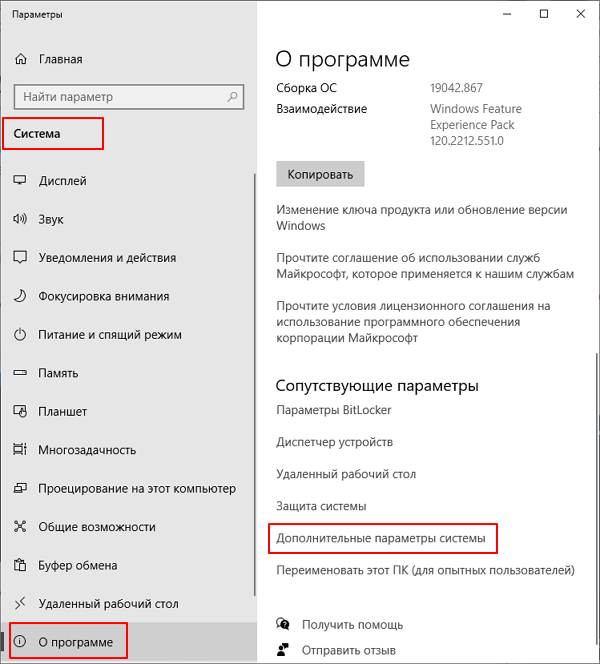
Если у вас старая версия Windows 10 (без последних обновлений), то вы можете нажать комбинацию клавиш Win-Pause/Break и после открытия окна « Система» нажать на ссылку « Дополнительные параметры системы », которая находится в левом боковом меню.
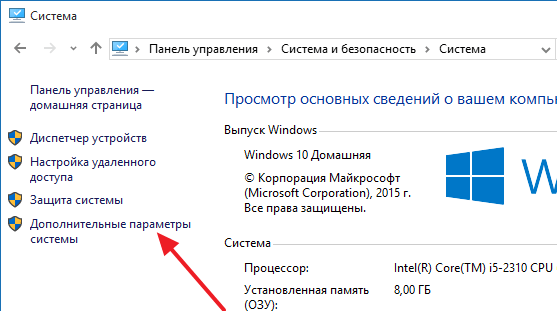
Дальше должно появиться окно « Свойства системы » (данное окно также можно открыть с помощью команды « sysdm.cpl» ). Здесь нужно нажать на кнопку « Параметры », которая находится в блоке « Быстродействие » (вкладка « Дополнительно »).
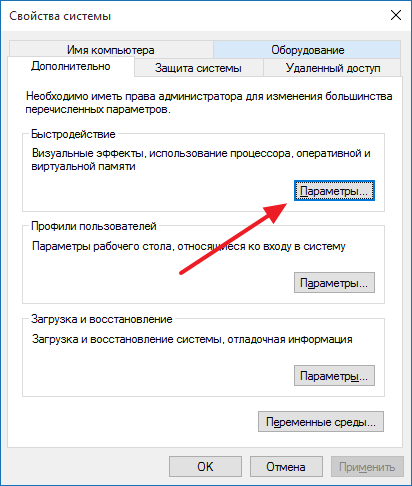
После этого откроется окно « Параметры быстродействия ». В этом окне нужно перейти на вкладку « Дополнительно ». Здесь будет указан текущий размер файла подкачки. Для того чтобы увеличить его размер нужно нажать на кнопку « Изменить ».
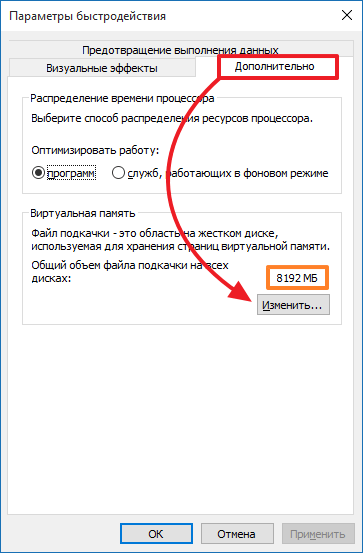
В результате вы должны добраться до окна с настройками файла подкачки. Для того чтобы увеличить файл подкачки в Windows 10 вам нужно снять отметку напротив функции « Автоматически выбирать объем файл подкачки », включить функцию « Указать размер » и после этого указать исходный (минимальный) и максимальный размер файла подкачки.
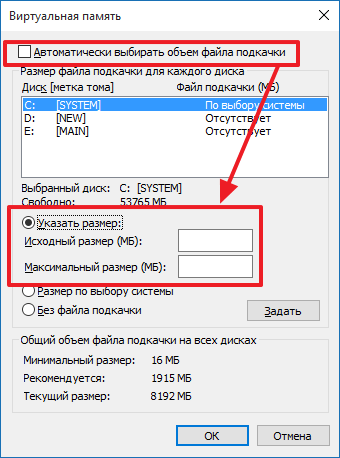
После того как вы увеличили размер файла подкачки нужно применить настройки нажатием на кнопку « Задать », а потом закрыть все открытые окно нажатием на кнопку « Ok ». Для того чтобы изменения вступили в силу не забудьте перезагрузить компьютер.
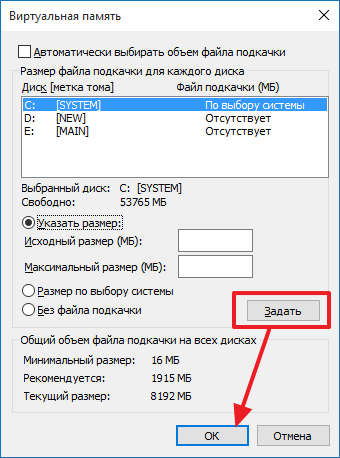
Через командную строку
Также вы можете изменить размер файла подкачки на Windows 10 с помощью командной строки. Для этого нужно запустить командную строку с правами администратора и выполнить указанные ниже команды.
Просмотр информации о текущем состоянии файла подкачки.
wmic pagefile list /format:list
Отключение автоматического управления файлом подкачки.
wmic computersystem where name=»%computername%» set AutomaticManagedPagefile=false
Установка требуемого размера файла подкачки в мегабайтах.
wmic pagefileset where name=»C:\pagefile.sys» set InitialSize=9216,MaximumSize=12288
Где, « InitialSize » — это минимальный размер файла подкачки в мегабайтах, а « MaximumSize » — максимальный. В данном случае, указанная выше команда устанавливает минимальный размер на 9216 мБ, а максимальный на 12288 мБ.
Как перенести файл подкачки на другой диск
Нужно добавить, что файл подкачки можно не только увеличить или уменьшить, кроме этого вы можете перенести его на другой диск. Для этого отключите файл подкачки на системном диске (выберите вариант « Без файл подкачки »).
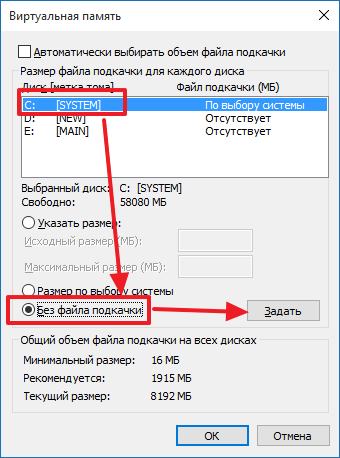
А потом, создайте новый файл подкачки на другом диске.
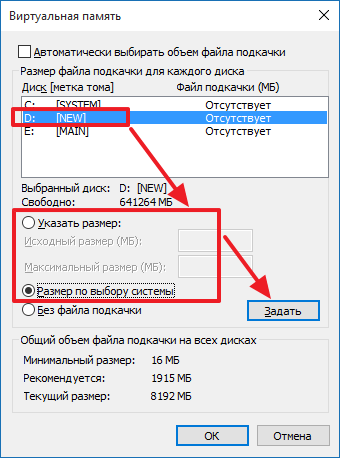
Также вы можете отключить файл подкачки для всех дисков. В этом случае операционная система будет работать без файла подкачки. Но, делать так не рекомендуется. Это не приносит никакого выигрыша в скорости, но при этом возникает риск зависаний.
- Как увеличить файл подкачки в Windows 7
- Pagefile sys: что это за файл в Windows 10 и Windows 7
- Hiberfil.sys: можно ли удалить?
- Pagefile.sys: можно ли удалить?
- Как ускорить работу компьютера
Источник: comp-security.net